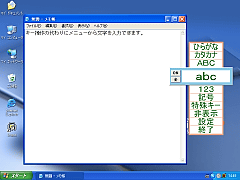マウス操作だけで文字の入力や漢字変換を行えるユーティリティ。マウスホイールの回転で文字を選択し、左ボタンまたはホイールのクリックでアプリケーションに入力できる。「くるくる文字入力」は、キーボードを使わずに、マウスだけで文字や改行の入力、漢字変換などの操作を行えるソフト。デスクトップに表示された入力用メニューから目的の文字を選択し、入力する。
入力用のメニューは階層構造になっている。第1階層では「ひらがな」「かたかな」「特殊キー」などの文字種を選択する。文字種を選択すると、メニューは第2階層に切り替わる。英字や記号など、数が少ない文字は第2階層で選択・入力できるが、ひらがなやカタカナは数が多いため、第2階層では「あ行」〜「わ行」などを選択し、入力は第3階層で行う仕組み。第3階層で文字を入力したあとは自動的に第2階層に戻り、次の入力へスムーズに移れるようになっている。
メニュー項目の移動は、マウスホイールの回転で行う。項目上で左ボタンまたはホイールをクリックすれば、その項目を実行できる。文字入力の場合も同様。ホイールの回転でリストから文字を選択し、左ボタンまたはホイールのクリックでアプリケーションに入力する。ホイールを使わずに、(ポインタを移動させて)メニュー項目を直接クリックしてもよい。
メニューの第2階層には、「スペース」や「1字戻」(【BackSpace】キーに相当)、「改行」「(漢字)変換」などの項目もある。「変換」を実行した場合は第3階層メニューが表示され、「次候補」の表示や、「確定」「無変換」、文節の伸張・短縮などを行える。
記号入力用には「記号」という項目が用意されているが、よく使うものは英字や数字モードからも入力できる。「特殊キー」では「変換」「確定」などに加え、左右上下へのカーソル移動や「ESC」「TAB」といったものも用意されている。
漢字変換のON/OFFや全角/半角の切り替えは、メイン画面(メニュー項目の選択部)に用意されたボタンから行える。文字種で「ひらがな」を選択した場合は、自動的に漢字変換モードがONになる。
コンパクトなメイン画面/メニューは常に最前面に表示される。表示位置はドラッグで動かすことができる。メニューから「非表示」を選択して、メニューを隠すことも可能。再度表示させるには、タスクトレイアイコンをクリックすればよい。
オプションでは、ホイールの回転とメニューの移動を逆方向に設定することが可能。そのほか、右クリックによるキャンセル(1階層戻る)や、メニューの表示項目数なども設定できる。